Để có thể xem và gửi e-mail công ty trực tiếp trên điện thoại iPhone, bạn thao tác theo hướng dẫn thiết lập tài khoản email trên điện thoại iPhone – iOS theo các bước sau đây:
=> Chọn Icon Cài Đặt trên Iphone
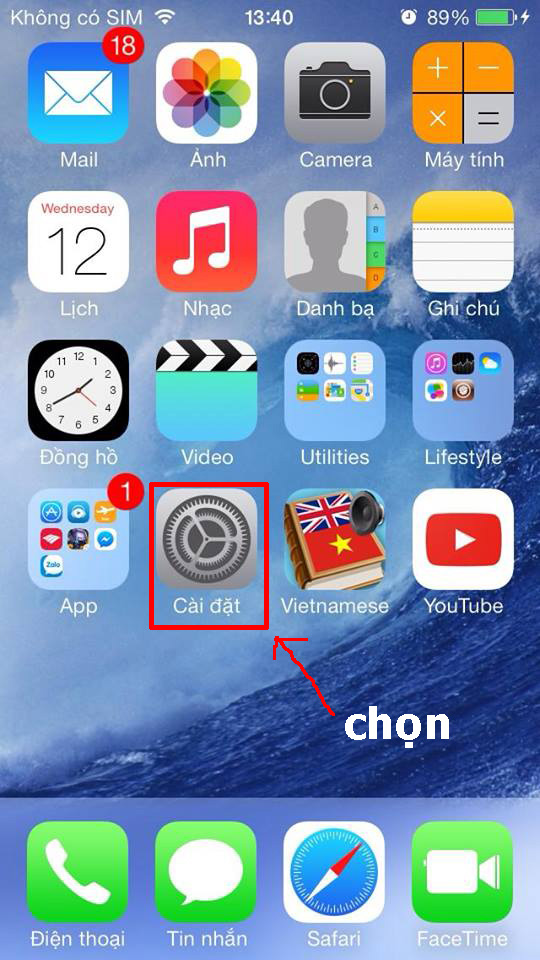
1. Chọn Mục [Mail, Danh Bạ, Lịch]
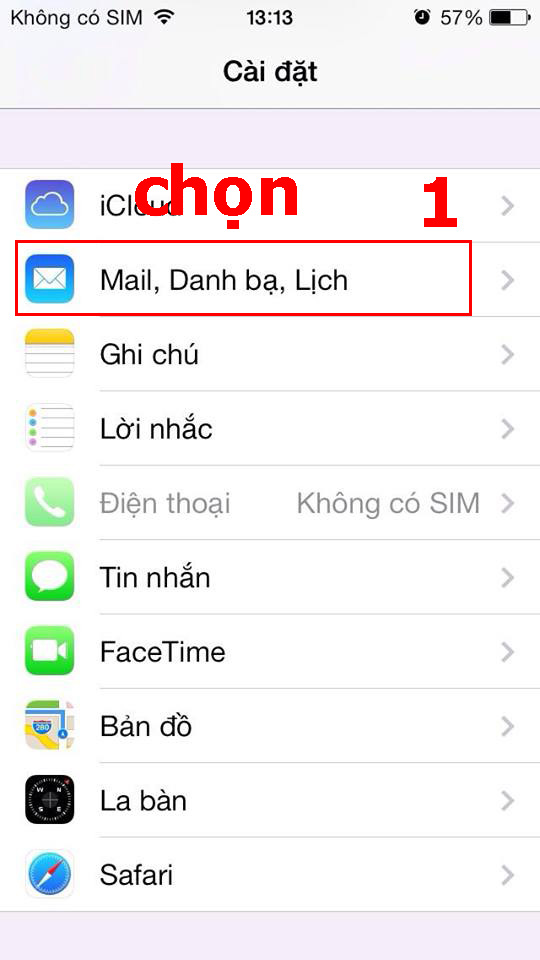
2. Chọn [Thêm Tài Khoản]
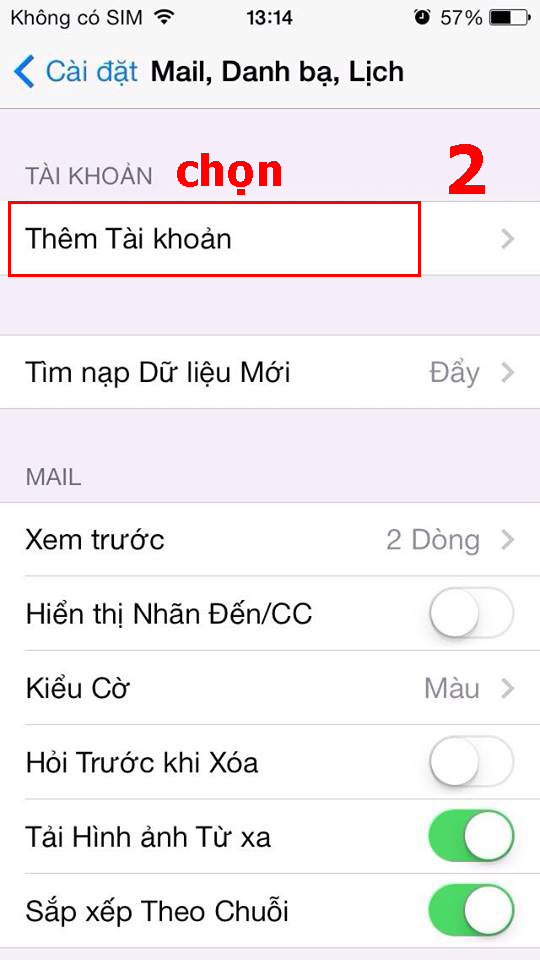
3. Chọn Mục [Khác]
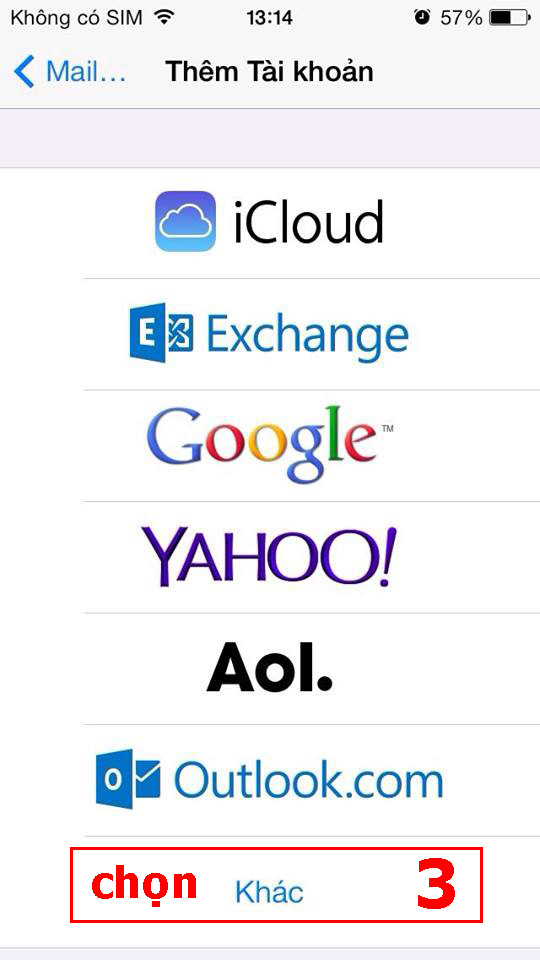
4. Chọn Mục [Thêm Tài Khoản Mail]
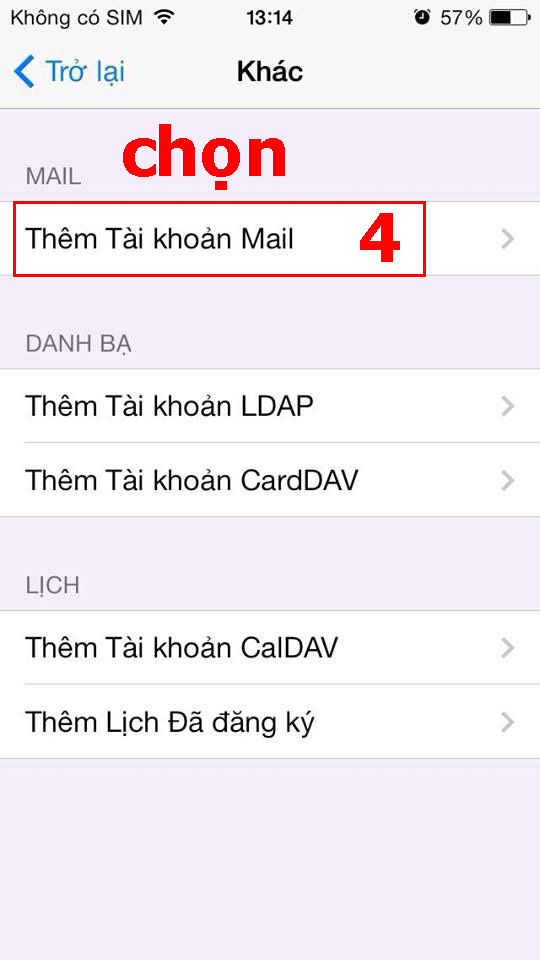
5. Nhập thông tin email vào gồm:
– Tên: Tự nhập
– Email: nhập nguyên Email
– Mật khẩu: nhập mật khẩu vào
Sau đó bấm [Tiếp Theo]
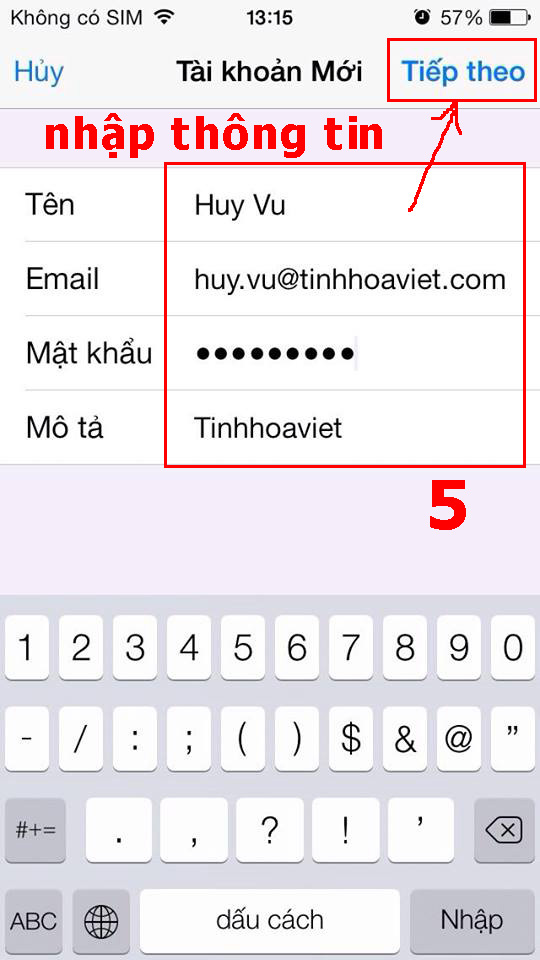
6.Tiếp tục điền điền thông tin vào các form bên dưới:
- Tên / Email / Mô Tả
- Tên máy chủ: pro201.emailserver.vn
- Nhập Email + mật khẩu của email
Lưu ý tên máy chủ sẽ nhập theo công ty:
- Công ty AsiaPaint => pro201.emailserver.vn
- Công ty Bioway => pro09.emailserver.vn
- Công ty Htd => 112.213.88.159 hoặc mail.htdad.com
- Các công ty khác => xin vui lòng liên hệ Người quản trị để lấy thông tin máy chủ.
Các bạn lưu ý trong quá trình cài đặt, nếu hỏi chọn chế độ POP3 hoặc IMAP thì chọn IMAP để đồng bộ email nhé.
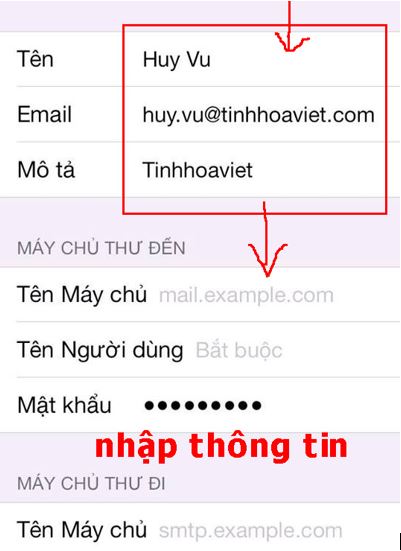
– Sau khi nhập đầy đủ thông tin thì bấm [Lưu] sau khi hoàn tất
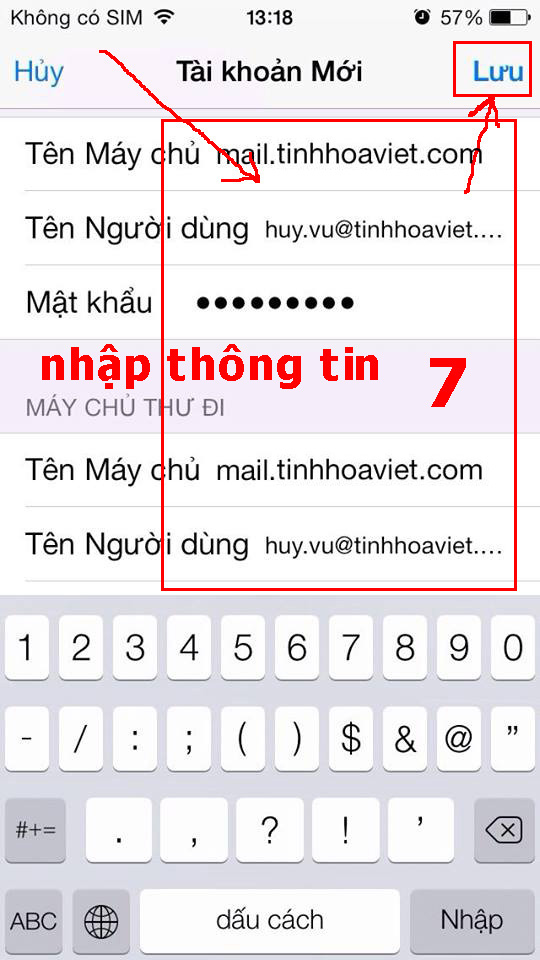
7. Đến đây đã hoàn thành cày đặt. Tuy nhiên, nếu bị xuất hiện thông báo không thể Xác Minh nhận dạng máy chủ thì chọn vào [Tiếp Tục] để tiếp tục
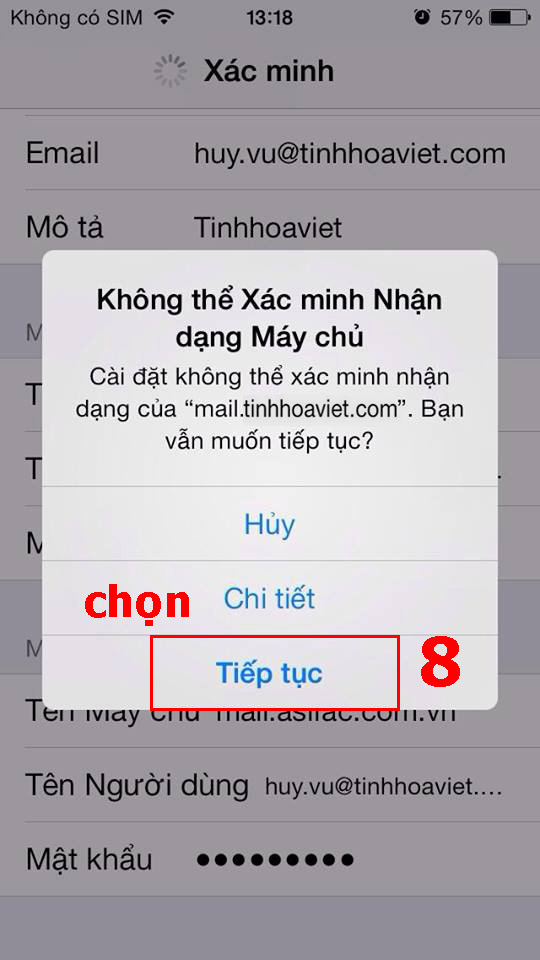
8. Thấy xuất hiện Tài Khoản vừa tạo là đã OK hoàn tất
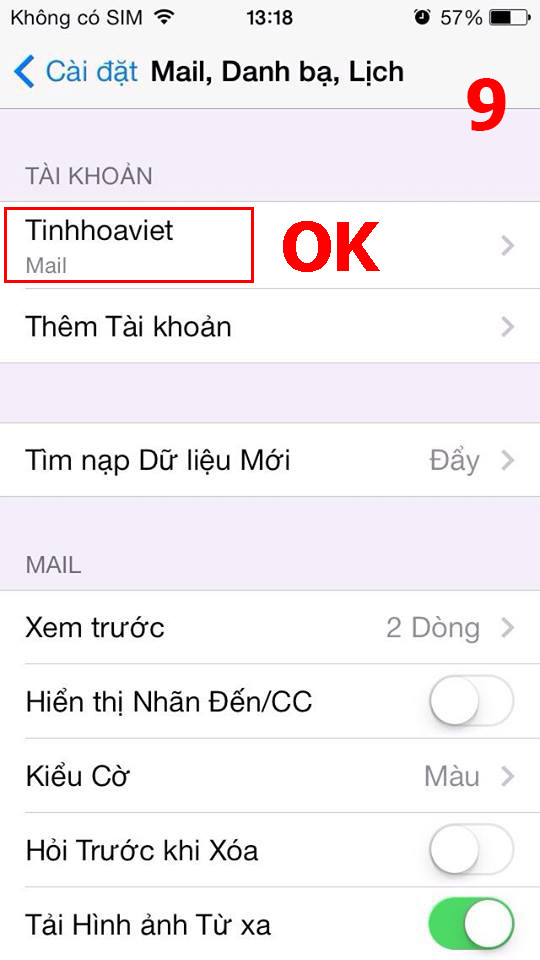
9. Bấm vào button [Mail] để check mail
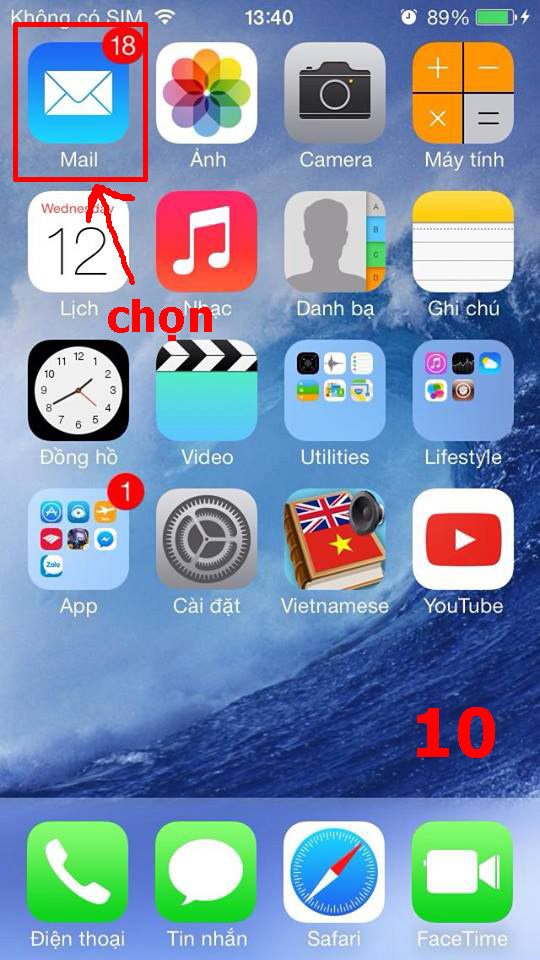
10. Bạn có thể check email của mình tại đây
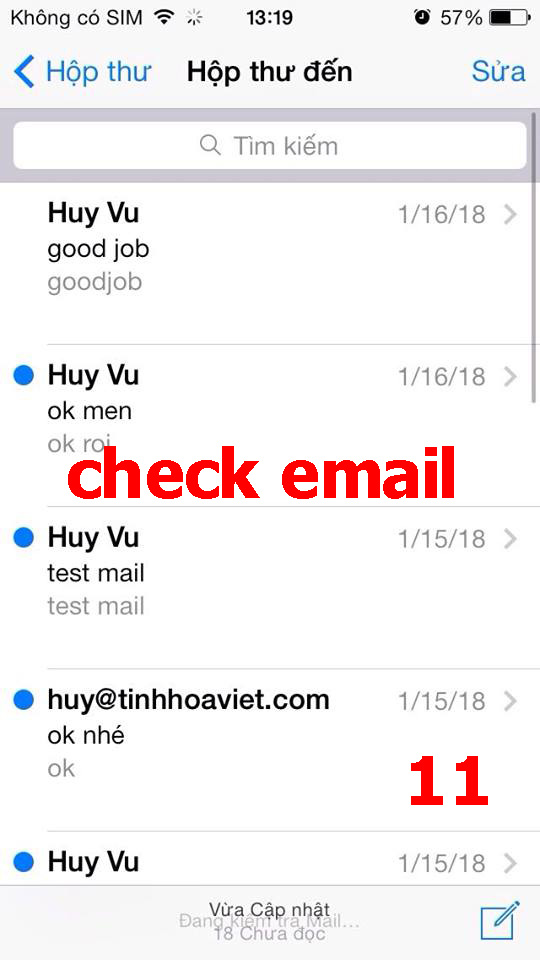
CHÚC BẠN THÀNH CÔNG
